商品やサービスの認知を広げ、集客をするツールとして浸透しているInstagram。
実はInstagramには、自社のECサイトと連携をさせ、少ないステップ数でユーザーを購入まで導く「ショップ機能」というものがあるのをご存知でしょうか。
投稿から商品情報に遷移できるうえ、広告としても拡散が可能です。
この記事では、Instagramにおけるショップ機能の概要やメリット、導入のステップについて解説します。
新たな販売チャネルを模索している企業は、Instagramを使った販売促進を検討してみてはいかがでしょうか。
関連記事:『【企業向け】Instagramマーケティング成功のポイント4選』
Instagramのショップ機能とは?
Instagramのショップ機能は、ネット上で商品の販売を行う企業にとって、新たなユーザーを獲得するための経路になります。
ここでは、ショップ機能で何ができるのかを解説します。
商品をタグ付けしてスムーズな購入に促す
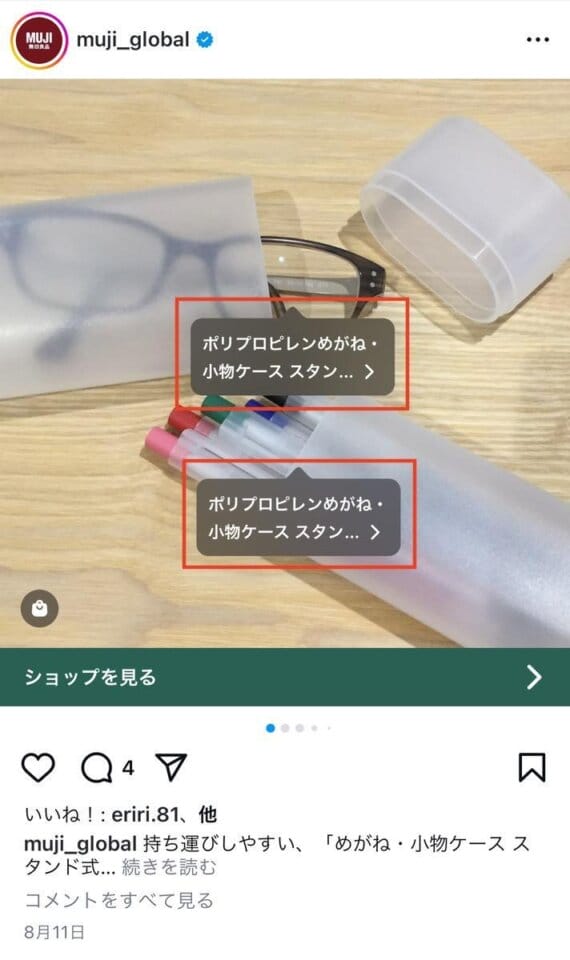
引用:『無印良品公式Instagram』
Instagramの「ショップ機能」は、フィードやストーリーズなどの投稿に商品タグを紐付けし、購入へと促す機能です。
数タップでユーザーを購入画面に誘導することができます。
アメリカでは2017年、日本では2018年から導入されています。
ショップを開設しているアカウントでは、商品の画像を投稿する際にタグ付けが可能です。
商品購入までの2ステップ
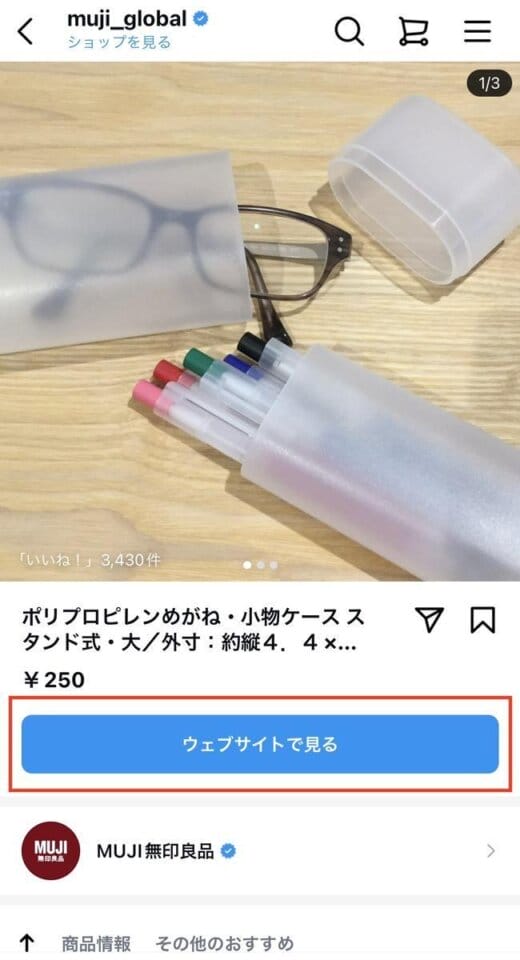
引用:『無印良品公式Instagram』
- 商品画像に付けられたタグをタップすると、商品の詳細ページに移動します。
- さらに「ウェブサイトで見る」をタップすると、外部のショッピングサイトに遷移し、カートへ入れるボタンから商品を購入することができます。

今回挙げた例の場合、ユーザーはわずか2回のタップで外部サイトの商品詳細のページに到達しています。
なお、投稿された画像の左下にあるショッピングバッグのアイコンをタップすると、Instagram内のショップページに移動し、ページの上部に画像内にある商品タグのアイテムを一覧できます。
また「ショップを見る」をタップすると同じくショップページに移動し、ページの上部には過去に閲覧した履歴があるアイテムや画像内にある商品タグのアイテムが表示されます。
参考:『【初心者向け】Instagramのショッピング機能の使い方を解説!』
関連記事:『Instagram商品タグ付き広告のメリット5つと投稿方法を解説!』
商品のタグ付けができる投稿の種類
Instagramでは、フィード、ストーリーズ、リールの投稿やライブ配信において商品のタグ付けが可能です。
たとえばアパレルブランドの場合、全身のコーディネート写真を投稿してトップス、ボトムス、靴、バッグ、アクセサリーなどの各アイテムに商品タグを付けることで、モデル着用のアイテムをすぐにチェックできるようにする、といった使い方が可能です。
それぞれタグの数に上限があります。
商品タグの上限数
- フィード…20個(画像1枚につき5個まで)
- ストーリーズ…1個
- リール…30個
- ライブ配信…30個
参考:『【かんたん解説】Instagramショッピング機能(Shop Now)の使い方と導入事例』
参考:『【2023年最新版】Instagramショッピングの特徴や設定方法を解説』
関連記事:『企業がInstagramを成功させる基礎知識!おすすめ運用法5選』
Instagramは商品を知り、購入するきっかけの一つ
株式会社ROIが2023年に顧客満足度向上プラットフォーム「ファンくる」の会員を対象に実施したアンケート調査についてご紹介します。
有効回答数990名のうち、「SNSを利用している」と回答したのが89%、そのなかで「 Instagramを利用している」と回答したのが74%でした。
同調査では Instagramを利用している目的として、「情報収集」と回答した人は全体の91%、次いで多かった「情報発信」が17%となっているため、大きく差がついています。

このようにInstagramは、親しい友人と近況をシェアするだけでなく、情報収集のためにも多く使用されていることがわかります。
さらに、「Instagramを通して商品を知ったことがある」と回答したのが80%、そのうちの70%が、「Instagramがきっかけで商品を購入したことがある」という結果になりました。
この調査結果から、Instagramはユーザーに商品を周知し、購入を促すのに適したツールであると言えるでしょう。
自社のアカウントでショップ機能を導入すれば、ユーザーが投稿を閲覧し「このアイテムが気になる」と思ったタイミングで、気軽に商品タグをタップするだけで購入画面へと誘導が可能です。
ECサイトを運用している企業には、積極的に導入することをおすすめします。
参考:『インスタグラムにおける消費者動向調査』
Instagramショップ機能のメリット

ショップ機能を利用することで、企業にはどのようなメリットがあるのかをみていきましょう。
導入を検討している場合は、ぜひ参考にしてください。
無料で導入できる
ショップ機能は、無料で使用可能です。
Instagram、Facebook、Metaビジネスマネージャのアカウントがあり、ショップ機能の利用条件を満たしていれば、費用をかけずに商品のプロモーションを実施できます。
無料で導入できるのは、規模の小さなメーカーやブランド、D2Cビジネスを営む企業などにとってはとくに大きなメリットといえるでしょう。
フォロワーが多いほど投稿が閲覧される機会が増えるので、ショップ機能の運用と並行して自社のアカウントを育成することが大切です。
参考:『【2024年最新版】Instagramのショップ機能|設定方法から活用のコツまで徹底解説!』
関連記事:『Meta Business Suiteとは?5つの基本的な使い方を紹介!』
Instagramの投稿をカタログ感覚で活用できる
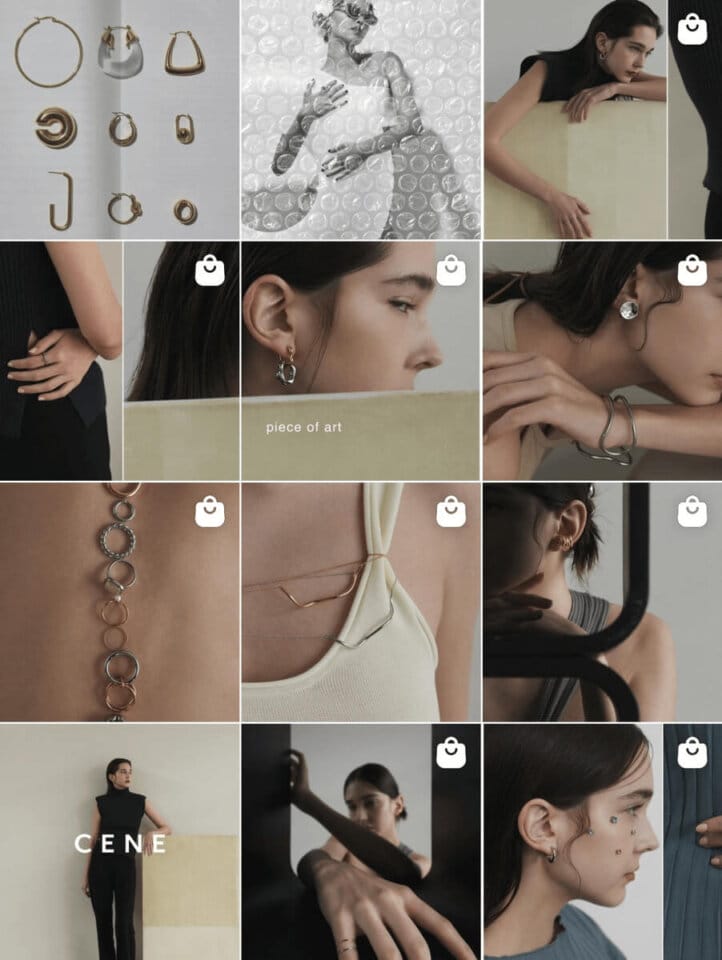
引用:『CENE公式アカウント』
ショップ機能では、通常の投稿の商品画像にタグを付けるため、投稿をカタログのように活用できる点もメリットの一つです。
商品単体を撮影した写真のほか、使用中のシーンやほかのアイテムとのコーディネートなども画像や動画で訴求が可能です。
閲覧しているユーザーに向けて、商品のディテールや使い方をはじめとする、さまざまな情報を発信することで、購入へと促します。
上記の画像のように投稿のトンマナを揃えれば、 Instagramのアカウント上でも統一された世界観を演出できます。
ぜひ、ユーザーへの見せ方にもこだわって運用してみてください。
また、タグの遷移先であるショップページにも、商品をテーマやシーズンごとにコレクションとしてグループ分けをする、商品の並び順を調整するなどの便利な機能が備わっています。
魅力的なショップページを作り、販売チャネルとして有効活用しましょう。
※ トンマナ…デザインやテキストなどのクリエイティブにおいてブランドイメージに一貫性を持たせるためのルールを指します。
参考:『【2024年最新版】Instagramのショップ機能|設定方法から活用のコツまで徹底解説!』
参考:『Instagramでショップ機能を活用する|Instagram for Business』
参考:『トンマナとは?重要性と一貫性を保つために決めるべき項目を解説』
関連記事:『Instagram広告の費用相場!課金方式4つと費用を抑える方法』
広告や宣伝に抵抗があるユーザーでも受け入れやすい
Instagramでは、商品タグを付けていても、通常の投稿と同じくユーザーのタイムラインに表示されます。
そのため、広告・宣伝に抵抗感を持つユーザーにも受け入れてもらいやすいというメリットがあります。
通常の投稿との違いは商品タグでショップページと紐付けされている点のみなので、宣伝色を弱めた訴求を行いたい場合に適しています。
参考:『【初心者向け】Instagramのショッピング機能の使い方を解説!』
参考:『【2024年最新版】Instagramのショップ機能|設定方法から活用のコツまで徹底解説!』
投稿の広告配信も可能
商品をタグ付けした投稿は、広告として配信することもできます。
広告機能を利用することで、フォロワー以外のユーザーにも自社のブランドや商品を知ってもらう機会が得られます。
以下は、Instagram広告の代表的な特徴です。
- フィードやストーリーズ、リール、発見タブなど配信面が幅広い
- 通常の投稿と同じ画像や動画のフォーマットで広告を配信できる
- 精度の高いターゲティングが可能
- 予算を設定できるため、広告費用のコントロールがしやすい
また、ターゲティングは、大きく分けて以下があります。
- コアオーディエンス…ユーザーの属性や興味・関心にもとづいたターゲティング
- カスタムオーディエンス…自社が保有する顧客リストなどを活用して広告を配信
- 類似オーディエンス…カスタムオーディエンスをもとに、類似度の高いユーザーにアプローチ
ターゲティング機能の活用によって、自社の商品のメインターゲットの属性に絞り込んで配信をしたり、顧客リストを活用して過去に購入履歴があるユーザーに訴求をしたりと、効率の良いアプローチが可能になります。
参考:『Instagram広告の課金方式ごとの費用相場|キャンペーン設定方法・費用対効果をあげるポイントも解説』
参考:『Instagram広告のターゲティングとは?特徴やターゲット設定のポイントを解説』
関連記事:『Instagram広告運用の鍵!7種類のターゲティングを解説』
導入前に必要な事前準備

ショップ機能の利用にあたり、事前に確認が必要な事項や準備しておくべきアカウントの設定があります。
大きく分けると、以下の4つがあります。
- 利用要件の確認
- Instagramビジネスアカウントの開設
- InstagramとFacebookのアカウントを紐付け
- ビジネスマネージャのアカウントを開設
ここでは、ショップ開設の事前準備について説明します。
利用要件の確認
まずは、自社のビジネスや Instagramアカウントが、ショッピング機能の利用要件を満たしているかどうかを確認します。
Instagramの公式サイトには、以下の要件が記載されています。
- 1.FacebookおよびInstagramのポリシーに準拠していること。
- 2.アカウントがビジネスおよびビジネスのサイトのドメインに紐付いていること。
- 3.コマース利用可能国に所在していること。
- 4.信頼性を示すこと。
- 5.正確な情報を提供し、ベストプラクティスに従うこと。
日本では Instagramのプラットフォーム内で決済を行うことができないため、ショップページの遷移先として設定するためのネットショップの準備が必要です。
また、 InstagramアカウントのFacebookアカウントの紐付けや、ビジネスの認証を行い、信頼性を示すことが求められます。
参考:『コマースの利用資格|Metaビジネスヘルプセンター』
参考:『【初心者向け】Instagramのショッピング機能の使い方を解説!』
Instagramビジネスアカウントの開設
ショッピング機能を使用するには、 Instagramのビジネスアカウントが必要です。
通常のアカウントで運用をしている場合は、事前に切り替えておきましょう。
ビジネスアカウントへの切り替え手順
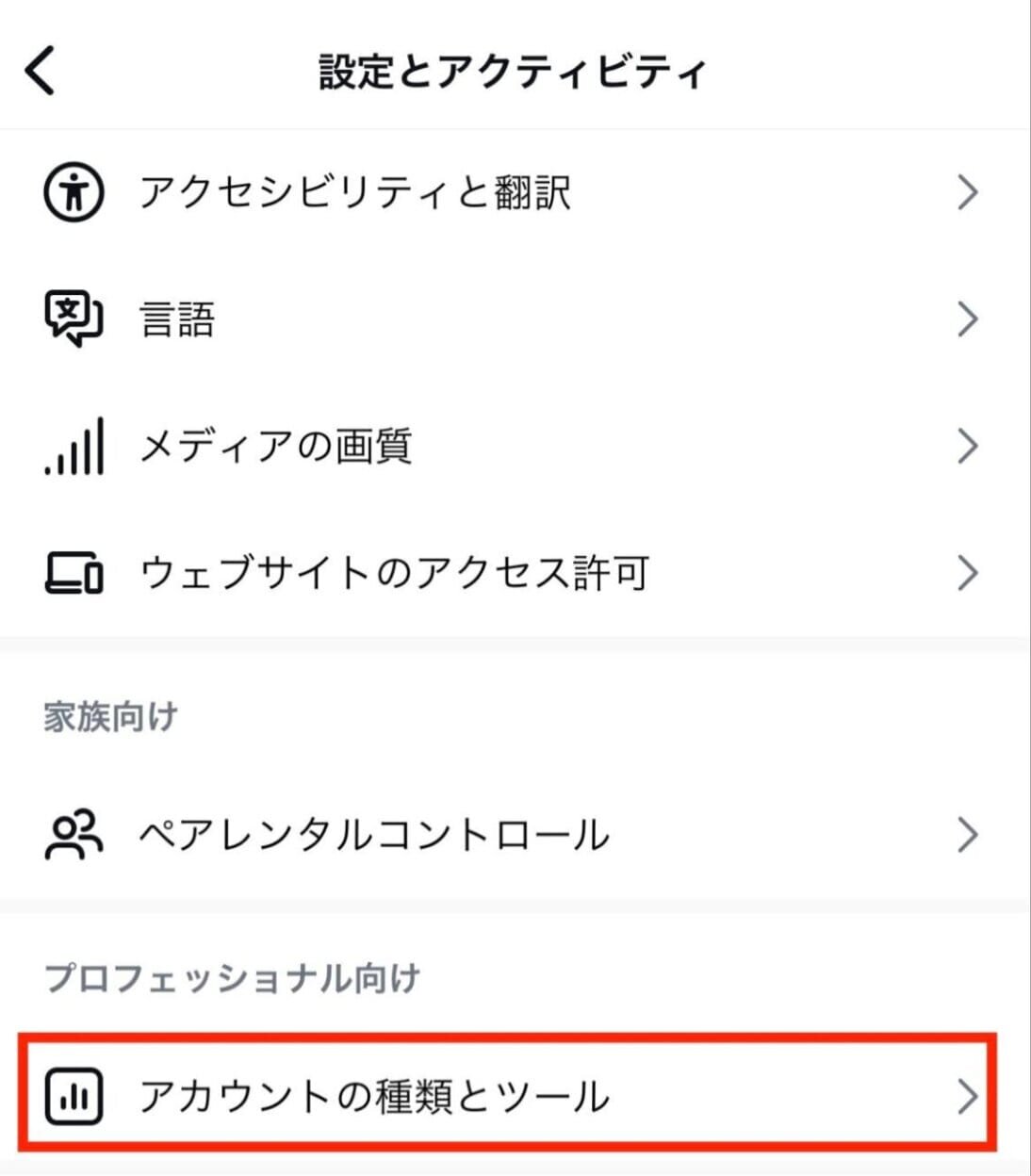
Instagramのプロフィール画面の右上にある3本線のメニューから「設定とアクティビティ」→「アカウントの種類とツール」の順番で進みます。
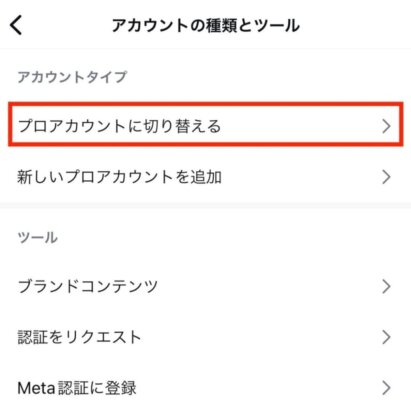
「プロアカウントに切り替える」をタップします。
自社の商品・サービスのカテゴリと、アカウントの種類を「ビジネス」または「クリエイター」のいずれかから選択してください。
ビジネスの公開情報を入力し、Facebookとの紐付けをすると切り替えが完了します。
ビジネスアカウントに切り替えることで、ショップ機能の設定だけでなく、広告の出稿、投稿のインサイト(リーチ数やアクション数をはじめとする投稿への反響)の確認などが可能になります。
参考:『Instagramでビジネスを始める|Instagram for Business』
参考:『Instagramインサイトについて|Instagramヘルプセンター』
InstagramとFacebookアカウントの紐付け
ショップ機能を利用するためには、 InstagramとFacebookの両アカウントの連携が必須です。
連携の手順
今回はFacebookからの連携方法をご紹介します。
- Facebookページの「設定」を開き、メニューから「Instagram」を選択してください。
- 画面内の「アカウントをリンク」ボタンをクリックし、紐付けしたい Instagramアカウントの情報を入力しましょう。
- ログインするとアカウント情報が表示され、連携が完了します。
参考:『FacebookとInstagramは連携させよう。連携によるメリットと方法を解説』
以下の記事では、 InstagramとFacebookの連携方法のほか、どのような機能が使えるのかをご紹介しています。
関連記事:『FacebookとInstagram連携方法!設定と3つのメリットを解説』
Metaビジネスマネージャのアカウント開設
Metaの「ビジネスマネージャ」のアカウントを作成します。
ビジネスマネージャは、ショップ開設の際に必要なコマースマネージャの設定に使用するものです。
複数のFacebookページや、InstagramやFacebookの広告アカウント、またアカウントを使用して作業を行うメンバーの管理などを行うことができます。
アカウント作成の手順
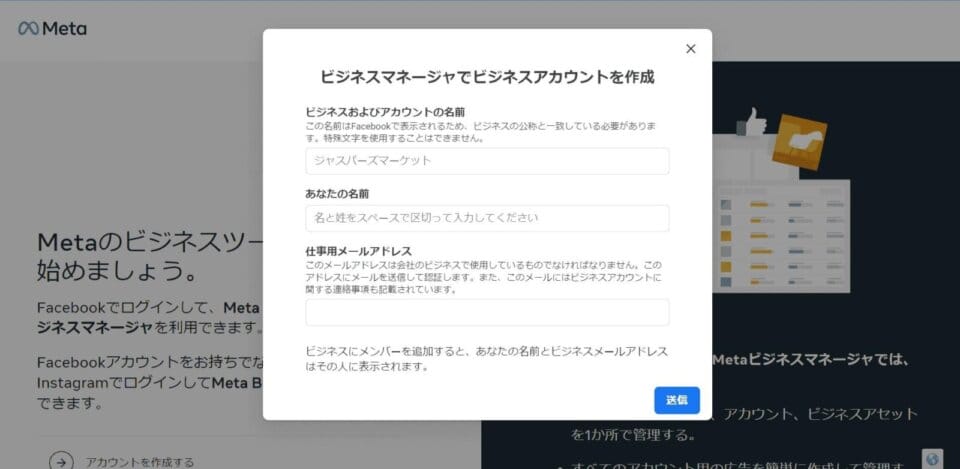 引用:『Facebook Business Managerとは?使い方や4つの作成方法を紹介』
引用:『Facebook Business Managerとは?使い方や4つの作成方法を紹介』
ビジネスマネージャのログイン画面で「アカウントの作成」をクリックします。
「ビジネスおよびアカウントの名前」「自分の氏名」「メールアドレス」を入力し、送信をしたら完了です。
参考:『Instagramでショップ機能を活用する|Instagram for Business』
参考:『【2024年最新版】Instagram「ShopNow(ショッピング機能)」を導入する設定方法を徹底解説』
Instagramショップ開設の4ステップ
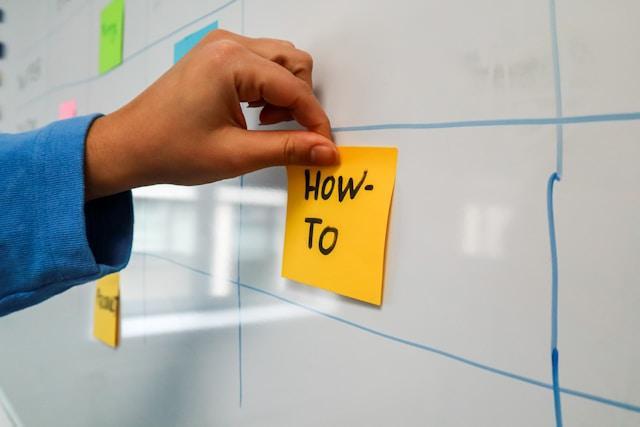
事前の準備が完了したら、ショップ機能の設定に移りましょう。
以下の4ステップで作業を行います。
- コマースマネージャの設定を行う
- 商品を登録する
- ショップ開設を申請する
- 投稿に商品をタグ付けする
設定方法の詳細をみていきましょう。
コマースマネージャの設定を行う
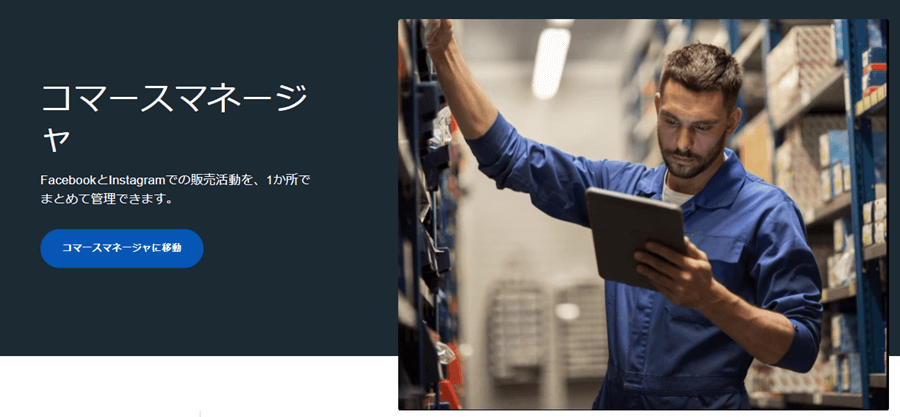
引用:『コマースマネージャ | Meta』
コマースマネージャは、ショップの設定や商品を登録するカタログなどを管理するためのツールです。
1.コマースマネージャを立ち上げる
ビジネスマネージャにログインし、「すべてのツール」→「コマースマネージャ」を選択します。
コマースマネージャが立ち上がったら、「スタート」をクリックしてください。
2.ショップを作成する
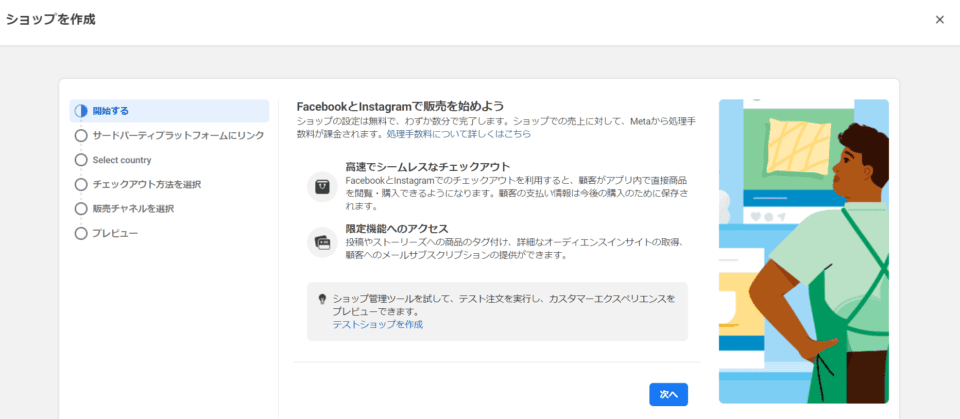
「ショップを作成」を選択し、ショップの設定をコマースマネージャまたは対応するプラットフォームで行うかを設定します。
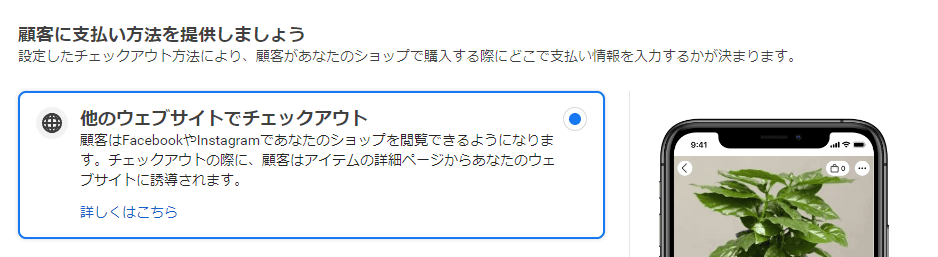 次に、チェックアウト(決済)の方法を決定します。
次に、チェックアウト(決済)の方法を決定します。
以下の3つがありますが、日本国内ではプラットフォーム内では決済ができないため、「他のウェブサイトでチェックアウト」を選びましょう。
- 他のウェブサイト でチェックアウト
- FacebookまたはInstagramでチェックアウト
- メッセージによるチェックアウト
3.販売チャネルを設定する
ショップページの開設場所をInstagram、Facebook、両方のなかから決定し、販売チャネルとなるアカウントを指定します。
参考:『Instagramでショップ機能を活用する|Instagram for Business』
参考:『【かんたん解説】Instagramショッピング機能(Shop Now)の使い方と導入事例』
商品を登録する
次に、カタログを作成して商品の情報を登録します。
商品の登録は、手動で情報を追加するほか、CSVで一括アップロードをする、提携するECプラットフォームと連携させる、Metaピクセルという機能を利用して自動的に情報をアップデートするといった方法があります。
ここでは、手動入力の手順をご紹介します。
1.アイテムの詳細を入力する
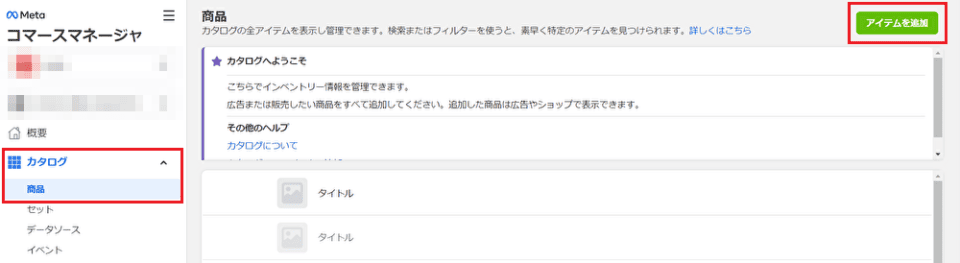
コマースマネージャの「カタログ」から「商品」を選択し、「アイテムを追加」をクリックしてください。
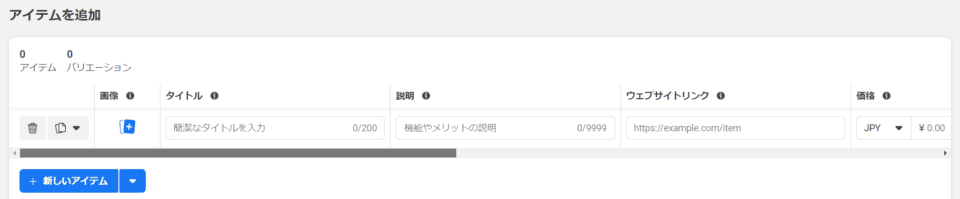
画像やタイトル、説明文などの商品の情報を入力、アップロードして「次へ」から次ページに進み、表示オプション(商品の公開状況や在庫状況)を設定します。
2.商品のカテゴリやバリエーションを登録する
次ページで商品のカテゴリを選択し、さらに「次へ」をクリックします。
商品にサイズやカラーなどのバリエーションがあれば追加し、最後に「完了」を選択しましょう。
続けて登録を行う場合は「別のアイテムを追加」をクリックします。
参考:『【かんたん解説】Instagramショッピング機能(Shop Now)の使い方と導入事例』
参考:『【初心者向け】Instagramのショッピング機能の使い方を解説!』
ショップの開設を申請する
カタログへの商品登録が完了したら、ショップの公開設定をして、ショップ機能の審査へと進みます。
1. ショップの公開設定
コマースマネージャのメニュー欄にある「概要」から「ショップの公開」を選択します。
ショップビルダーのスタート画面が表示されるので「開始する」をクリックしてください。
商品の表示方法やレイアウトの設定を行い、「アップデートを公開」すると、設定が完了です。
2.ショップ機能の申請
Instagramのプロフィール画面にある「プロフェッショナルダッシュボード」から「ショップ」をタップして設定を開始してください。
連携させるFacebookの設定やショップで使用する商品カタログとチェックアウト方法などの選択を行います。
「審査を申請」をタップすると、ショップ機能を利用するための申請が完了します。
審査にかかる日数は、数日〜1週間ほどが目安です。
アプリに通知が届くのを待ちましょう。
参考:『【2024年最新版】Instagramのショップ機能|設定方法から活用のコツまで徹底解説!』
もし審査に落ちたら?
審査に落ちてしまった場合は「3-1.利用要件の確認」に立ち戻り、条件をしっかり満たしているのかを確認しましょう。
Metaのコマースポリシーに反する商品を取り扱っている場合は、ショップカタログから該当商品を削除するなどの対応を行いましょう。
販売できない商品は、Metaで示されている利用規約とポリシーのなかにある「コマースのポリシー」をチェックしてください。
また、開設から日が浅いアカウントやフォロワー数が少ないアカウントは、審査に通らないケースもあります。
こちらが原因だと考えられる場合は、アカウントを積極的に運用し、フォロワーの獲得につとめましょう。
参考:『ポリシー/コマース|Meta利用規約とポリシー』
参考:『インスタのショッピング機能は審査が厳しい?落ちる原因や対処法も紹介』
投稿に商品をタグ付けする
ショップ機能の審査が完了したら、カタログに登録した商品を投稿にタグ付けできるようになります。
タグ付けの手順は以下の通りです。
投稿に商品タグを付ける手順
- 投稿する画像や動画を作成
- シェアの設定画面で「製品をタグづけ」をタップ
- カタログに登録された商品のなかから該当するものを選択し、画像内の任意の位置にタグを配置
投稿をシェアすれば完了です。
投稿に商品タグが表示され、タップしたユーザーはショップに遷移します。
参考:『【2024年最新版】Instagramのショップ機能|設定方法から活用のコツまで徹底解説!』
まとめ
この記事を読んで、Instagramの運用が難しいと少しでも感じたら、広告代理店に任せるのも一つの手です。
弊社ではInstagram広告運用代行というサービスを展開しております。
Instagram広告の運用経験を豊富に蓄積している他、Google広告、Yahoo!広告の正規代理店として認定されています。
蓄積されたノウハウから短時間で課題を解決に導きます。
また、薬機法医療法遵守広告代理店の認証を受けておりますので、広告審査の厳しい薬事・医療系も対応可能です。
お客様のあらゆるニーズに対し分析・調査を行い最適なプランをご提案しますので、お気軽にご相談下さい。
監修者
2012年創業、新宿のWebマーケティングに強い広告代理店「株式会社Union」が運営。Webマーケティングの知見を深め、成果に繋がる有用な記事を更新しています。「必要な情報を必要な人へ」をスローガンに、Web広告運用や動画制作など各種Webマーケティングのご相談を受付中。


